Webkamery sú integrované vo všetkých dostupných notebookochna dnešnom trhu. Notebook, ktorý nemá webovú kameru, je neslýchaný. Sú také bežné, že operačné systémy obsahujú aplikáciu pre kamery hneď po vybalení z krabice. Webkamery sú samozrejme tiež bezpečnostným rizikom. Niekto môže vašu webovú kameru zaseknúť a použiť ju na špehovanie. Najjednoduchší spôsob, ako tomu zabrániť, je nalepiť objektív tak, ako to robí Mark Zukerberg. Ak nechcete používať pásku, pre webové kamery prenosných počítačov sú k dispozícii špeciálne kryty. Prípadne môžete svoju webovú kameru deaktivovať a váš systém si bude myslieť, že nemáte žiadne obdobie. Webová kamera je vypnutá je bezplatný nástroj systému Windows, ktorý vám umožní vypnúť webkameru jediným kliknutím.
Webcam On-Off je prenosný nástroj. Nemusíte ho inštalovať, ale na jeho spustenie budete potrebovať administrátorské práva. Spustite Webcam On-Off a umožnite mu detekovať webkameru. Zistenie webovej kamery trvá aplikácii niekoľko sekúnd.

Po zistení webovej kamery môžete kliknúť na tlačidlo „Zakázať“ a webová kamera bude deaktivovaná. Spustite ľubovoľnú aplikáciu, ktorá má prístup k vašej webkamere a zobrazí sa jej správa, že webovú kameru nenájde.
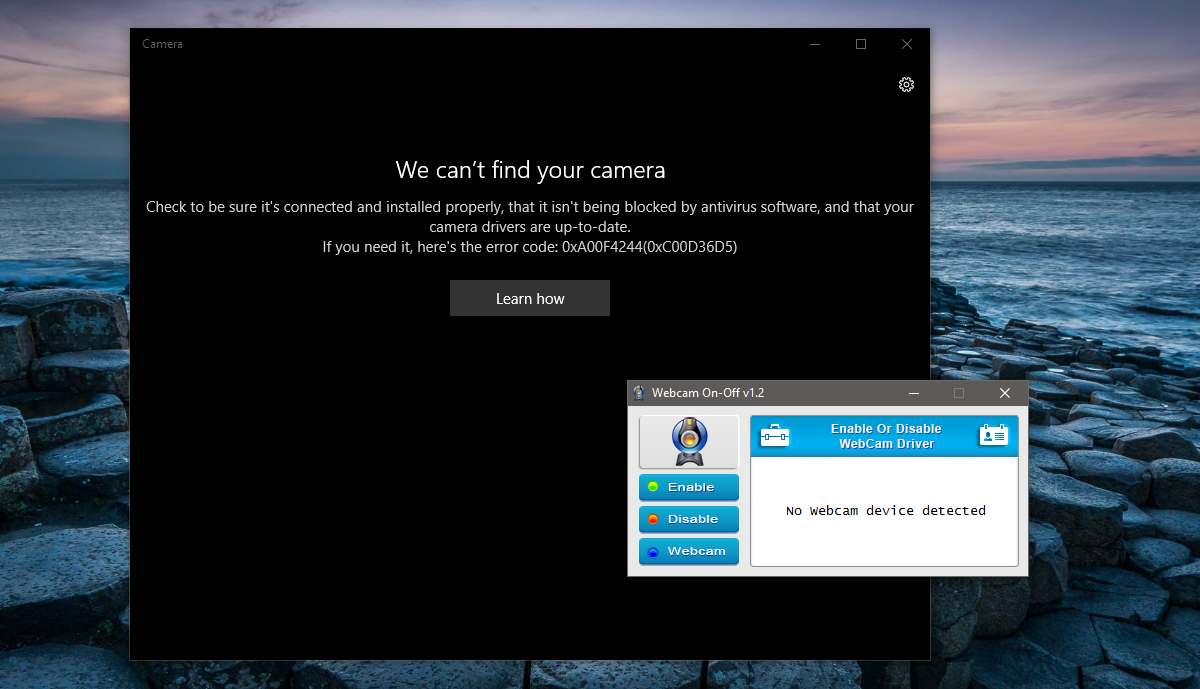
Rozhranie aplikácie bude tiež obsahovať text „Nebolo nájdené žiadne zariadenie s webovou kamerou“.
Ak chcete povoliť webovú kameru, spustite webkameru zapnutá / vypnutá. Ignorujte správu „Nebolo nájdené žiadne zariadenie s webovou kamerou“ a kliknite na tlačidlo „Povoliť“. Vaša webová kamera sa znova objaví v zozname pripojených webových kamier. Najprv bude názov zariadenia červený a bude sa zobrazovať, že je deaktivovaný. Dajte mu sekundu a meno sa zmení na zelené a čítanie povolené.
Webová kamera On-Off funguje aj ako aplikácia pre fotoaparát. Môžete ho použiť na prichytenie fotografie pomocou webovej kamery. Nezaznamenáva video. Ak chcete získať prístup k funkciám fotoaparátu Webcam On-Off, kliknite na tlačidlo „Webová kamera“ v hlavnom okne aplikácie. Kliknutím na tlačidlo ozubeného kolieska v ľavom hornom rohu okna so zobrazením kamery získate prístup k nastaveniam fotoaparátu.
Je dôležité pochopiť, ako je webová kamera zapnutá / vypnutásnaží sa zistiť, prečo je to dobrá bezpečnostná funkcia. Aplikácia v podstate zakáže ovládač fotoaparátu na vašom zariadení. Ovládač je spôsob, akým systém Windows rozpozná a následne použije vašu webovú kameru. Ak je táto funkcia deaktivovaná, efektívne ste vypli webovú kameru. Je to takmer ako by ste zo systému úplne odstránili hardvér
Ak by niekto mal hacknúť váš systém, nebudeaby ste sa mohli spojiť s webovou kamerou, pretože systém ju nebude môcť vidieť. Výnimočne skúsený hacker môže zistiť, či je ovládač pre webovú kameru zakázaný a povoliť ho. Ak zakážete ovládač webovej kamery, bude často stačiť odradiť väčšinu hackerov.
Ak máte spustený systém MacOS, zvážte použitie výstražného upozornenia, aby ste dostali upozornenie vždy, keď sa aplikácia pripojí k vašej webovej kamere alebo mikrofónu.
Stiahnite si webkameru On-Off













Komentáre